为什么win10输入法打不出中文 win10输入法突然用不了的解决方法
更新时间:2021-06-18 16:15:00作者:mei
想在win10电脑上与好友打字聊天、查找资料都离不开输入法,有了输入法我们才可以打出中文,也有些朋友说自己win10系统输入法打不出中文,这是什么情况?可能是设置出现故障,针对此疑问,本篇教程说下win10输入法突然用不了的解决方法。
推荐:win10纯净版系统
具体方法如下:
1、首先右击此电脑点击“管理”,如图所示。
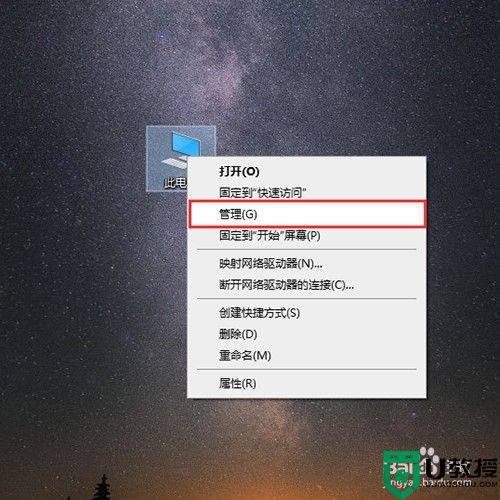
2、然后在计算机管理中点击“任务计划程序”,如图所示。
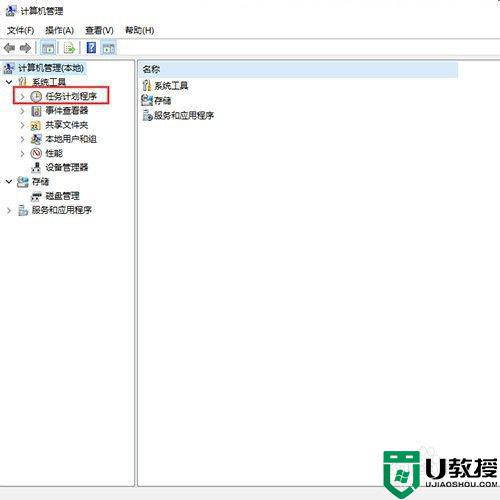
3、然后在任务计划程序的分文件夹中找到“windows”,如图所示。
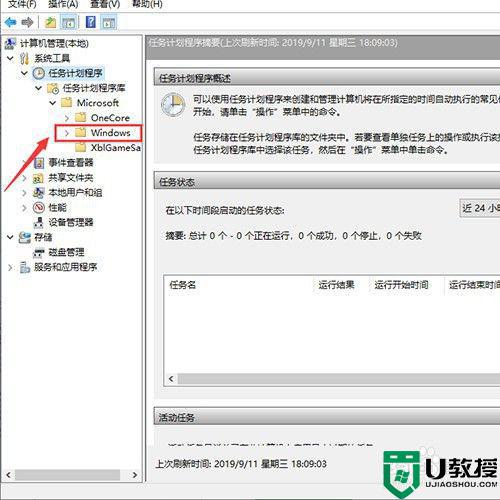
4、然后我们双击“windows”,会出现很多文件夹,如图所示。
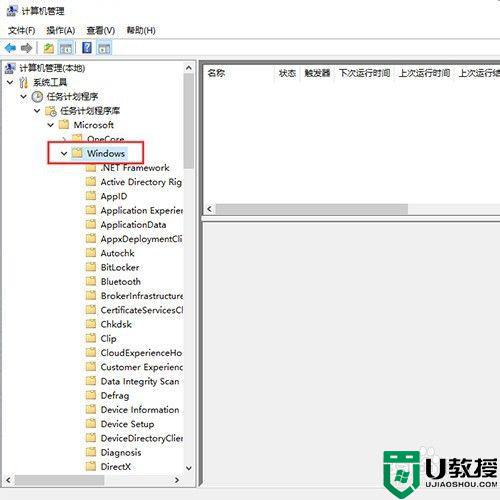
5、然后我们在众多文件中找到"Textservices",如图所示。
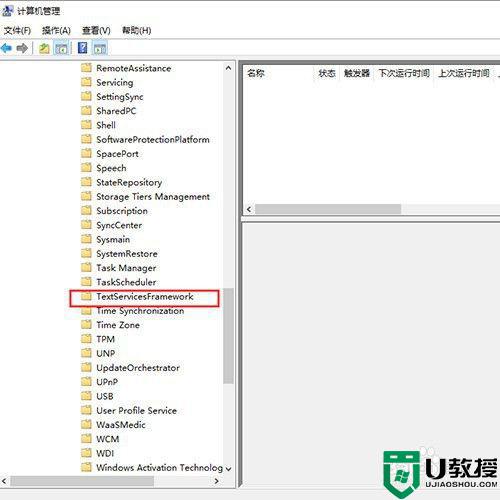
6、最后我们右击触发器点击启动,如图所示。
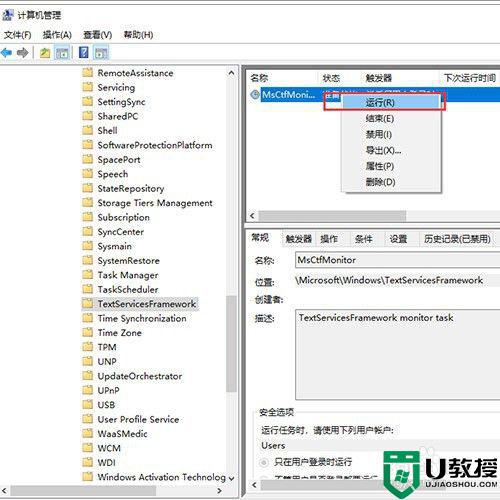
关于win10输入法突然用不了的解决方法分享到这里了,点击启动触发器即可,希望可以帮助到大家。
为什么win10输入法打不出中文 win10输入法突然用不了的解决方法相关教程
- Win10微软拼音输入法为什么打不出中文 Win10微软拼音输入法打不出中文如何解决
- win10简体输入法为什么变成繁体输入法 win10简体输入法突然变成繁体的还原方法
- win10命运2输入法打不出中文怎么办 win10玩命运2无法输入中文解决方法
- win10安装了搜狗输入法不能打字什么原因 win10安装了搜狗输入法不能打字的解决方法
- win10搜狗输入法只能输入英文没法打中文解决方法
- win10为什么总是蹦输入法 win10总是蹦输入法的解决方法
- win10输入法突然无法进行切换怎么回事 win10输入法突然无法进行切换解决教程
- win10输入法切换不了中文怎么办_win10输入法无法切换中文解决方法
- win10玩csgo中文输入法用不了解决方法
- win10玩星际战甲输入法显示不出字为什么 win10星际战甲输入法看不到字的解决教程
- Win11如何替换dll文件 Win11替换dll文件的方法 系统之家
- Win10系统播放器无法正常运行怎么办 系统之家
- 李斌 蔚来手机进展顺利 一年内要换手机的用户可以等等 系统之家
- 数据显示特斯拉Cybertruck电动皮卡已预订超过160万辆 系统之家
- 小米智能生态新品预热 包括小米首款高性能桌面生产力产品 系统之家
- 微软建议索尼让第一方游戏首发加入 PS Plus 订阅库 从而与 XGP 竞争 系统之家
热门推荐
win10系统教程推荐
- 1 window10投屏步骤 windows10电脑如何投屏
- 2 Win10声音调节不了为什么 Win10无法调节声音的解决方案
- 3 怎样取消win10电脑开机密码 win10取消开机密码的方法步骤
- 4 win10关闭通知弹窗设置方法 win10怎么关闭弹窗通知
- 5 重装win10系统usb失灵怎么办 win10系统重装后usb失灵修复方法
- 6 win10免驱无线网卡无法识别怎么办 win10无法识别无线网卡免驱版处理方法
- 7 修复win10系统蓝屏提示system service exception错误方法
- 8 win10未分配磁盘合并设置方法 win10怎么把两个未分配磁盘合并
- 9 如何提高cf的fps值win10 win10 cf的fps低怎么办
- 10 win10锁屏不显示时间怎么办 win10锁屏没有显示时间处理方法

